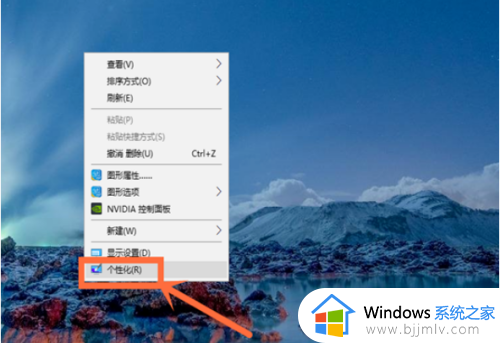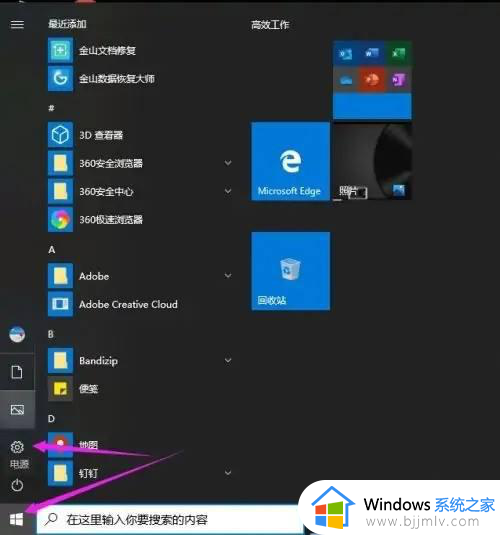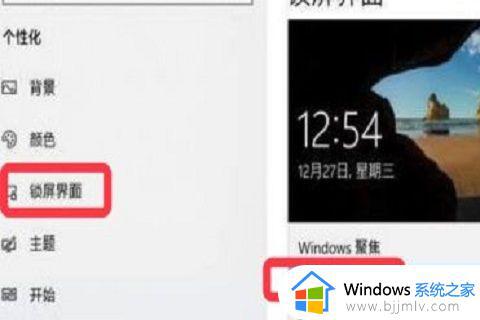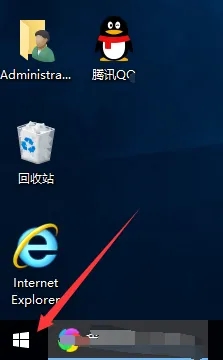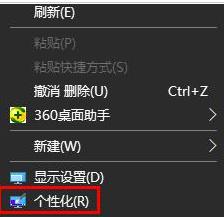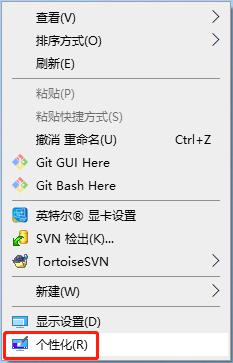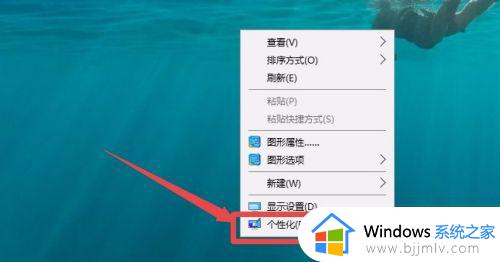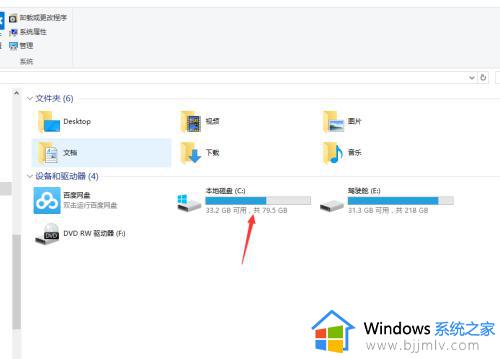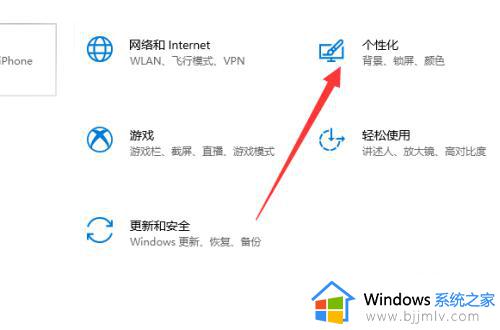windows10开机背景图片怎么更改 windows10开机背景如何更换
更新时间:2023-09-08 11:54:36作者:runxin
通常我们在启动windows10电脑的过程中,往往也会经过微软系统的经典欢迎页面,之后才能进入桌面,当然有些用户对于windows10系统的开机背景图片已经很是无感,因此就想要进行更换,那么windows10开机背景图片怎么更改呢?以下就是有关windows10开机背景更换设置方法。
具体方法:
1、首先右击桌面空白,然后选择“个性化”。
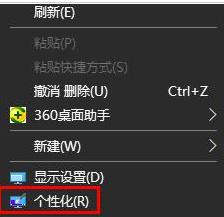
2、之后点击左侧的“锁屏界面”。
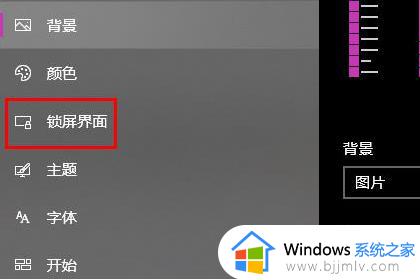
3、随后去点击背景的图片,然后选择一张图。
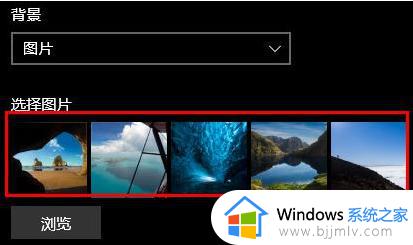
4、当然大家也可以去点击“浏览”来打开自己的本地图片。
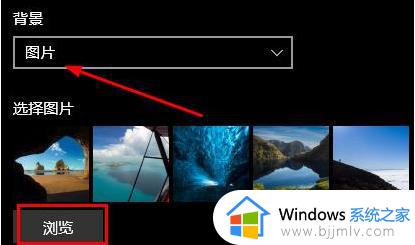
5、最后点击“在登录屏幕上显示锁屏界面背景图片”下面的“开”即可。
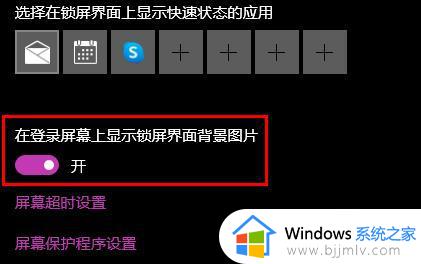
以上就是小编教大家的windows10开机背景更换设置方法了,有遇到这种情况的用户可以按照小编的方法来进行解决,希望能够帮助到大家。